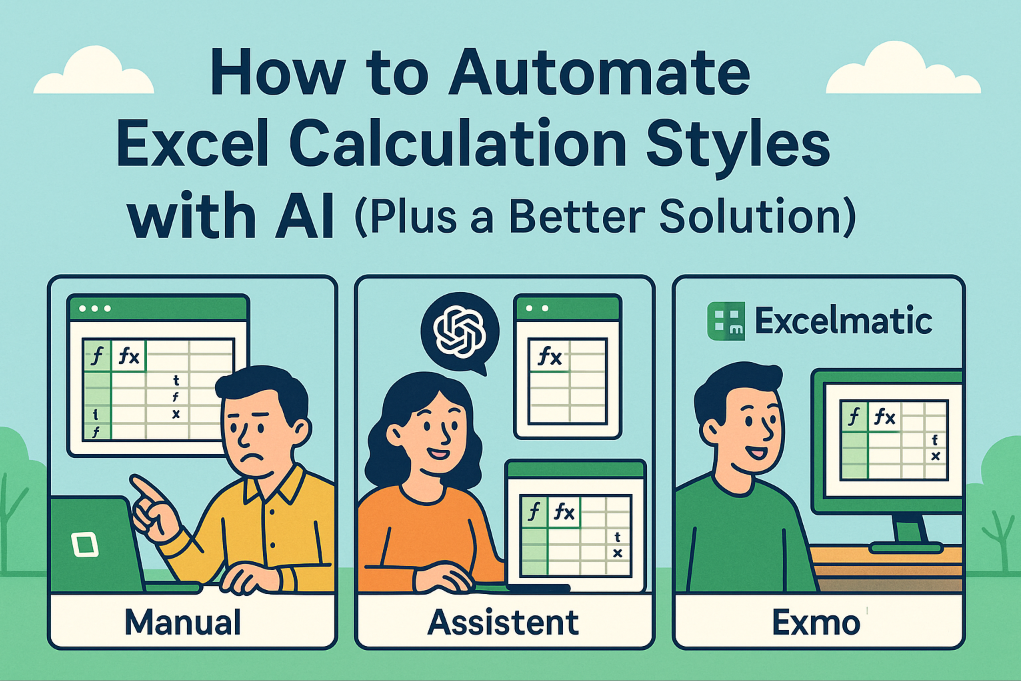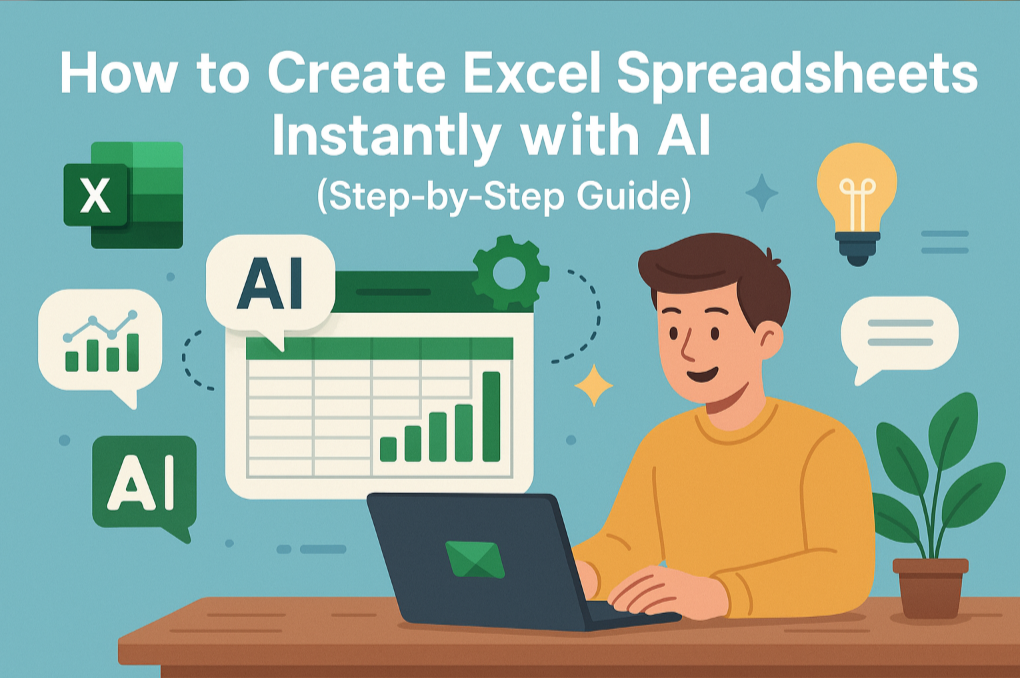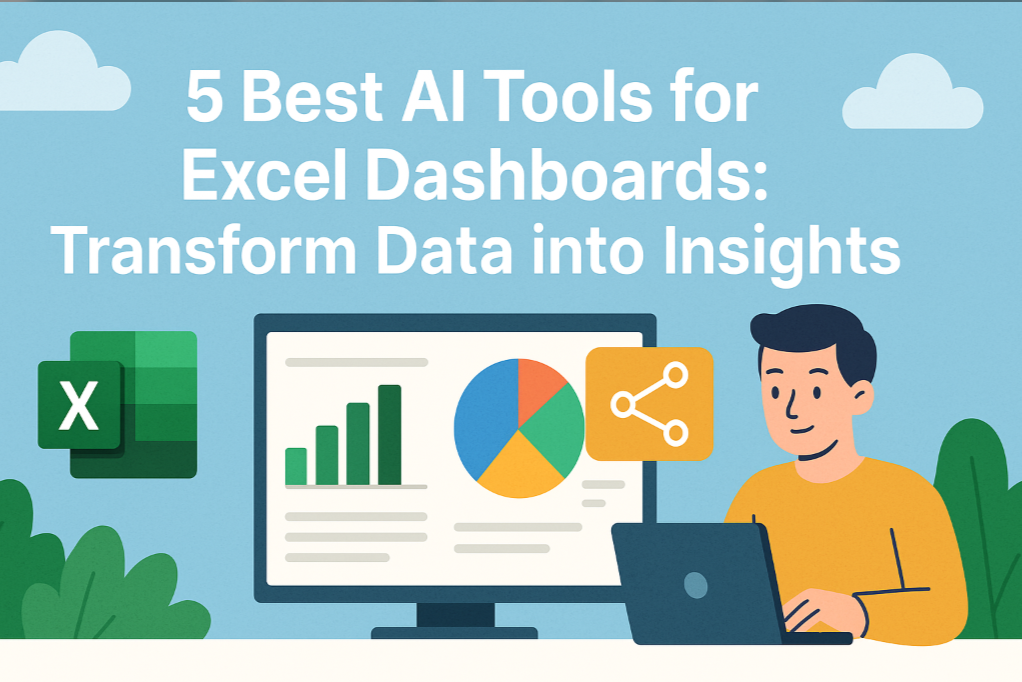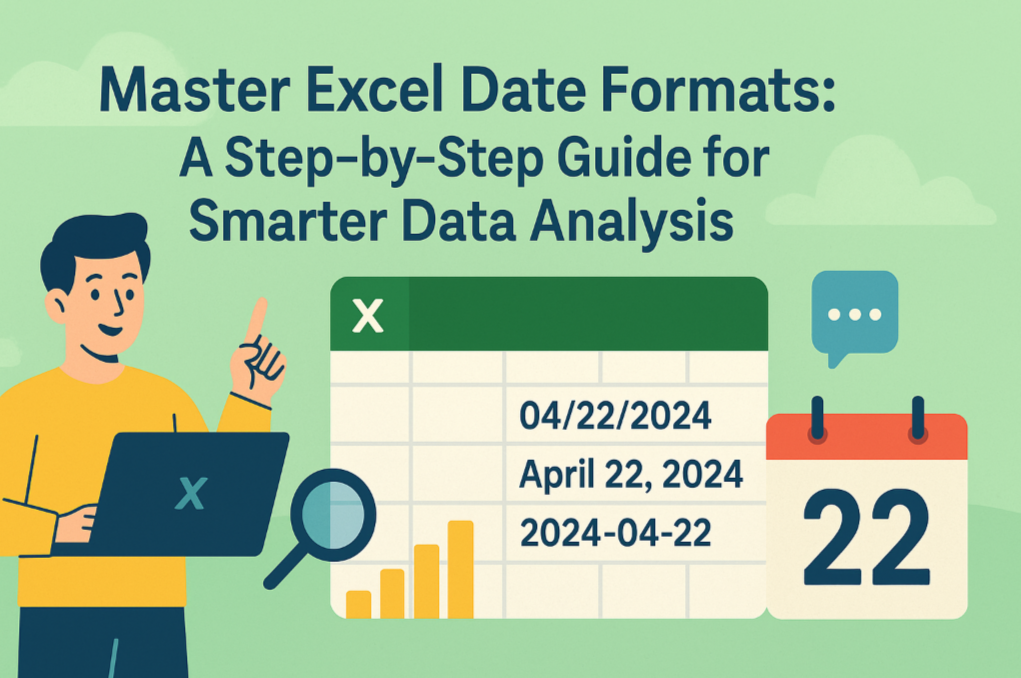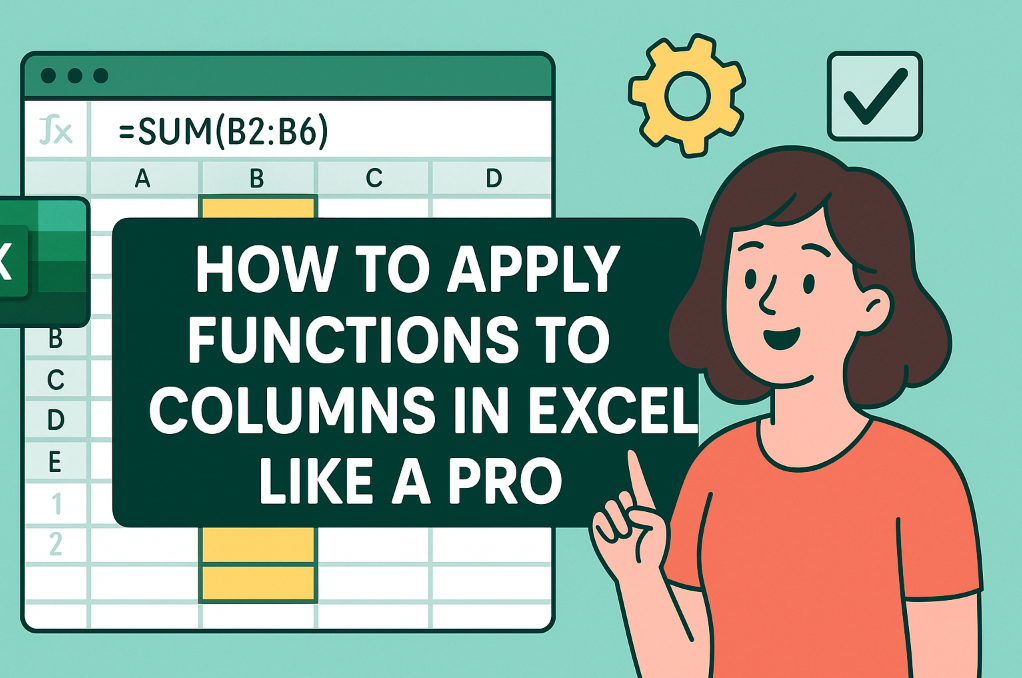Excelが計算中にフリーズし、何時間もの作業が危機に瀕する瞬間を誰もが経験したことがあるでしょう。Excelmaticのユーザー成長マネージャーとして、スプレッドシートのクラッシュが業務に与える影響を目の当たりにしてきましたが、基本的なトラブルシューティングを超えた確実な解決策も発見しました。
Excelがフリーズする根本原因
Excelが応答しなくなる理由を理解することで、将来の事故を防げます。主な原因は以下の通りです:
- データ過負荷:巨大なスプレッドシートがシステムリソースを圧迫(トラックが積載量の2倍を運ぶような状態)
- 数式の複雑さ:ネストされた数式や配列関数がExcelの処理能力を超える
- 外部依存関係:リンクされたブックやデータベース接続が単一障害点に
- リソース競合:他のメモリ集約型アプリケーションの同時実行
- ソフトウェアの旧式化:古いExcelバージョンには最新の最適化機能が不足
重要な業務データを扱うチームにとって、これらの脆弱性はより堅牢なソリューションの必要性を示しています。ExcelmaticのようなAI搭載ツールは、ローカルシステムの制限を排除するクラウドベースの処理と自動バージョン管理を提供します。
Excelフリーズ時の即時復旧手順
応答しないスプレッドシートに直面したら、以下の優先順位で行動してください:
まず30-60秒待機
- バックグラウンド処理が完了するのを待つ
- タスクマネージャー(Ctrl+Shift+Esc)でCPU/メモリの傾向を監視
正常な復旧を試みる
- Windows:Alt+F4で保存プロンプトをトリガー
- Mac:強制終了(Command+Option+Esc)後「ウィンドウを再度開く」を選択
自動回復ファイルにアクセス
- ファイル > 開く > 最近使ったファイル > 保存されていないブックの回復
- %AppData%\Microsoft\Excel\ で一時ファイルを確認
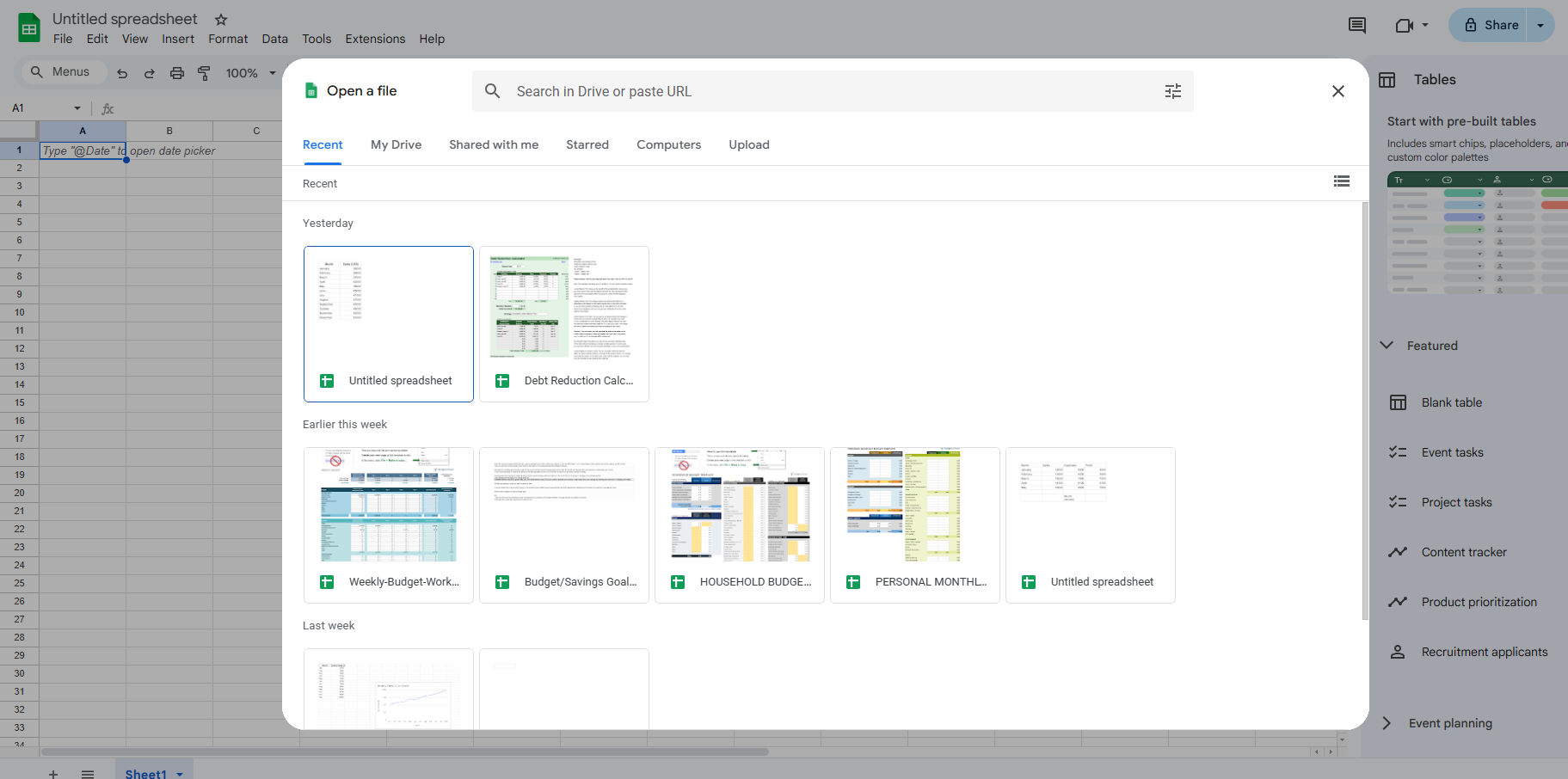
- バージョン履歴を活用
- クラウド保存ファイル(OneDrive/SharePoint)の場合:
- 右クリック > バージョン履歴
- クラッシュ前のバージョンから復元
- クラウド保存ファイル(OneDrive/SharePoint)の場合:
安定したスプレッドシートのための予防策
これらのプロフェッショナルな手法で、Excelの使用体験を脆弱性から耐障害性へと変革しましょう:
スプレッドシート構造の最適化
- 大規模データセットを論理的なブックに分割
- 不安定な数式(INDIRECT、OFFSET)を安定した代替手段に置換
- 計算モードの実装:開発時は手動、本番時は自動
システム設定
- 専用RAMの割り当て:Excelのオプション > 詳細設定 > メモリ使用量
- ハードウェアアクセラレーションの無効化:ファイル > オプション > 詳細設定 > 表示
- スワップ操作用にディスク空き容量15-20%を維持
復旧を超えて:クラッシュに強いワークフローの構築
最も効果的な解決策は、単なる復旧ではなく予防です。現代のチームは以下へ移行中です:
- クラウドネイティブプラットフォーム
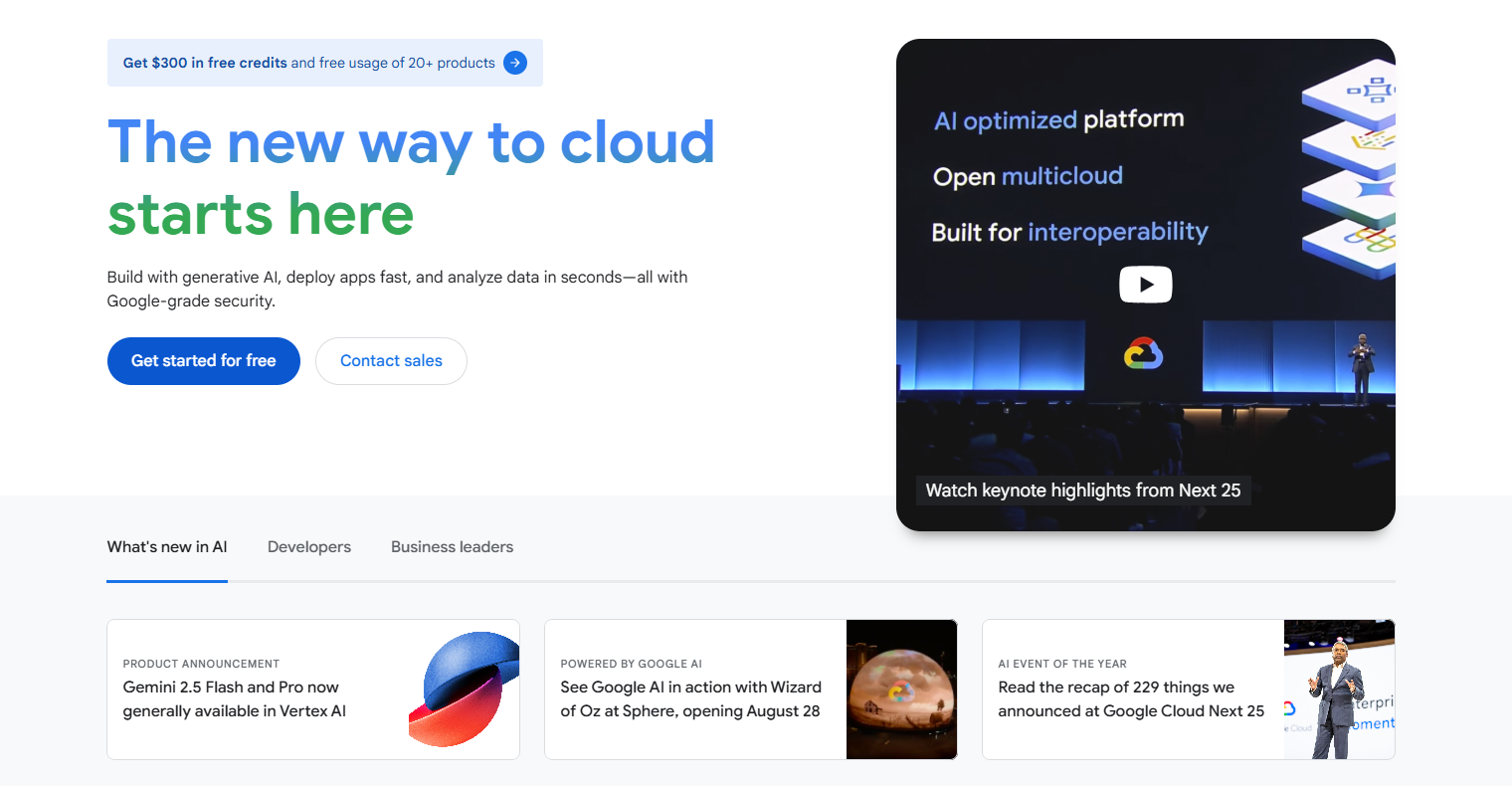
- モジュール設計
- 自動テスト
- 使用状況監視
これらの戦略と前述の復旧手法を組み合わせることで、スプレッドシートの信頼性は絶え間ない心配から競争優位へと変わります。覚えておいてください——すべてのクラッシュは生産性の損失です。適切なツールと技術で、データ作業の中断を防ぎ、ビジネスインサイトの流れを継続させましょう。